Como baixar a ISO do Windows 10 com a Ferramenta de Criação
Como baixar a ISO do Windows 10 com a Ferramenta de Criação de Mídia sem precisar instalar no pen drive. Já explicamos aqui no site como fazer download da imagem ISO do Windows sem a ferramenta da Microsoft. Mas neste post vamos explicar como você pode baixar o arquivo da imagem usando a Ferramenta mas sem precisar instalar a imagem no pen drive, para salvá-la como um arquivo individual que pode ser instalado com outros programas.
Passo a passo para baixar a ISO do Windows 10 com a Ferramenta Microsoft
1. Faça download da Ferramenta de Criação de Mídia nesta página oficial da Microsoft. Clique em “Baixar a ferramenta agora”.
2. Depois que baixar clique no ícone MediaCreationTool20H2.exe com o botão esquerdo do mouse.
3. Aguarde ele analisar, vai aparecer “Fazendo alguns preparativos”. Leia e aceite os termos de licença clicando em Aceitar.
4. Aguarde ele fazer preparativos. Selecione Criar mídia de instalação (pen drive, DVD ou arquivo ISO) para outro computador.
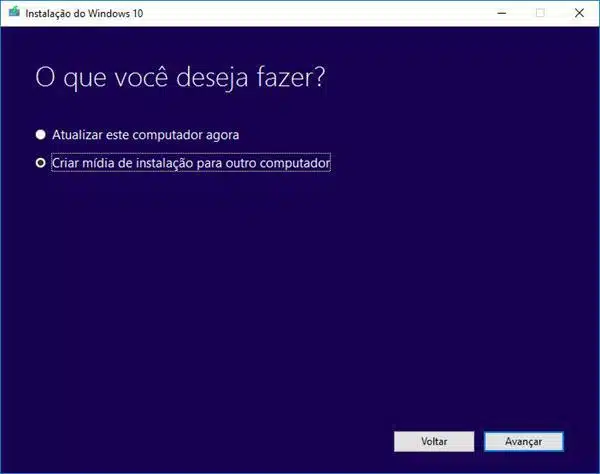
5. Selecione o idioma, edição do Windows que quer usar e se é 32 bits ou 64 bits. Quem quiser pode marcar “Usar opções recomendadas para este computador”. Quando terminar clique em Avançar.
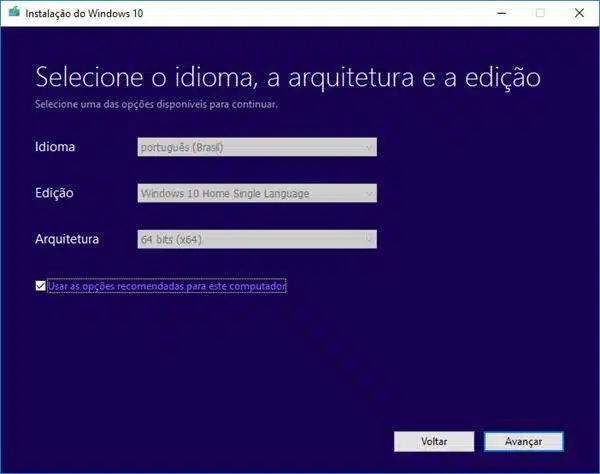
6. Selecione Arquivo ISO e clique em Avaçar.
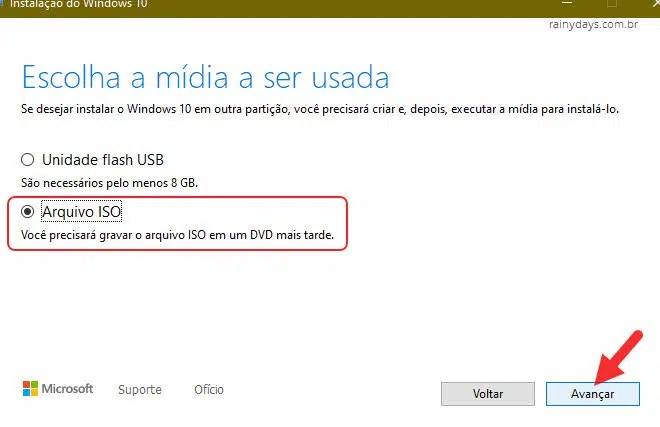
7. Escolha a pasta onde quer salvar o arquivo .ISO e clique em Salvar.
8. Ele vai começar a criar o arquivo .ISO, aguarde acabar, dependendo da velocidade da sua conexão, pode demorar um pouco. Vai aparecendo a porcentagem.
9. Quando acabar a ferramenta vai indicar a pasta onde o arquivo .ISO foi salvo. Clique em Concluir para fechar.
O arquivo de imagem .ISO (Windows.iso) estará salvo na pasta que você escolheu.
